为什么需要调整图标大小?
对于iPhone用户来说,主屏幕的布局直接影响日常使用体验,图标过大可能让屏幕显得拥挤,过小则可能影响触控精准度,尤其对于视力较弱或习惯单手操作的用户,调整图标大小能显著提升便利性,苹果系统本身提供了灵活的调整方式,无需依赖复杂操作即可实现个性化设置。
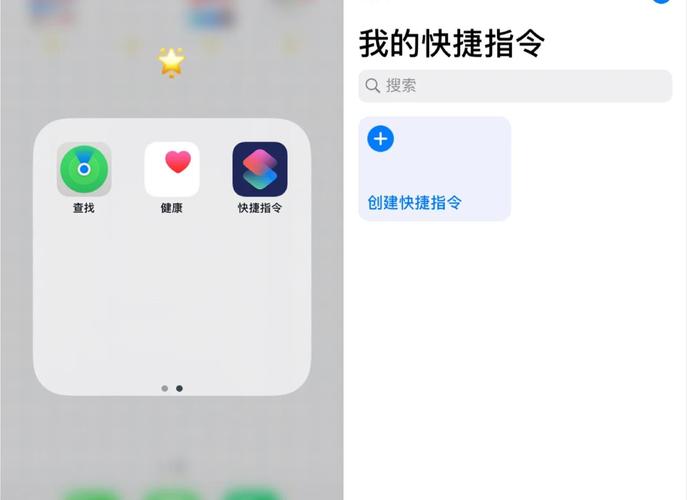
通过系统设置调整图标显示比例
苹果在iOS系统中内置了主屏幕图标大小的调节功能,操作简单且安全可靠,以下是具体步骤:
- 打开手机【设置】,点击【显示与亮度】选项。
- 向下滑动找到【视图】功能(部分系统版本显示为“显示模式”)。
- 进入后,系统会提供两种视图模式:【标准】和【放大】。
- 标准模式:图标尺寸较小,单屏可显示更多应用。
- 放大模式:图标和文字更大,适合需要更清晰视觉体验的用户。
- 选择后需重启设备生效,系统会提示确认操作。
注意事项:
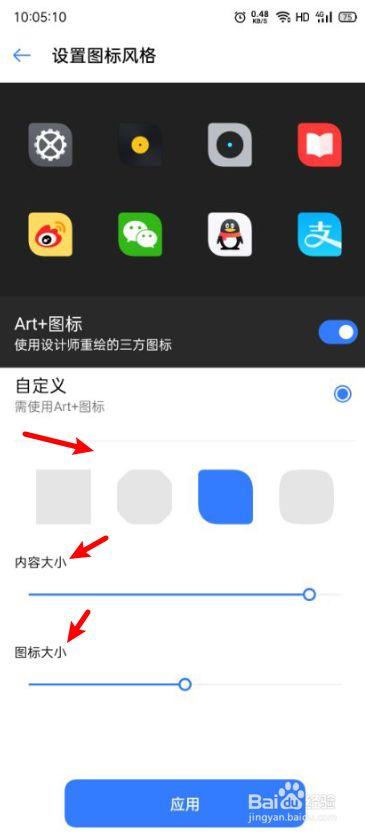
- 此功能仅适用于iOS 14及以上版本,旧版本需先升级系统。
- 调整后可能导致部分小组件位置变动,需手动重新排列。
借助快捷指令个性化图标尺寸
若系统自带功能无法满足需求,可利用苹果的【快捷指令】App自定义图标尺寸,此方法通过创建“伪应用”实现视觉效果调整,适合追求细节的用户。
操作流程:
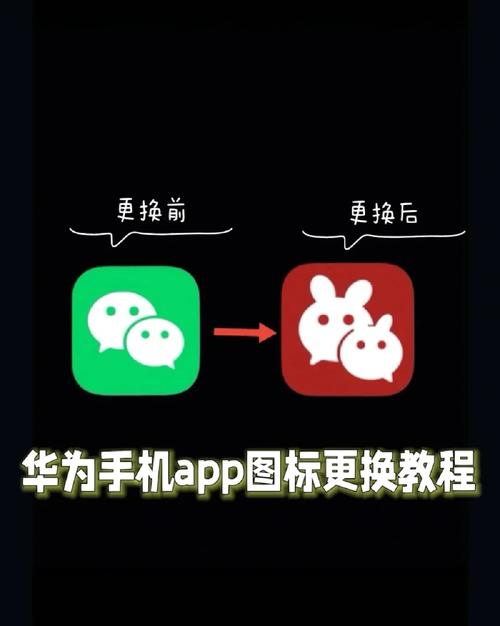
- 打开【快捷指令】App,点击右上角“+”新建指令。
- 选择【打开App】动作,并指定需要修改图标的应用程序。
- 点击顶部菜单栏的“…”,选择【添加到主屏幕】。
- 上传自定义图片作为新图标(建议尺寸为512×512像素)。
- 输入图标名称后,点击【完成】即可生成新图标。
优势与局限:
- 可自由设计图标样式,甚至替换为照片或图案。
- 点击新图标时会短暂跳转快捷指令页面,不影响实际使用。
如何平衡美观与实用性?
调整图标大小并非“越大越好”或“越小越佳”,需结合个人习惯与手机型号。
- 大屏机型(如iPhone 15 Pro Max):适当缩小图标可提升单屏信息量,减少滑动频率。
- 小屏机型(如iPhone SE):放大图标能降低误触概率,尤其适合通勤场景单手操作。
建议用户分阶段测试不同尺寸,观察一周内的使用体验,如果出现误触或视觉疲劳,及时回调设置。
第三方工具的潜在风险
部分教程推荐通过描述文件或越狱工具修改图标,这类方法存在较高风险:
- 系统稳定性下降:非官方途径可能导致应用闪退或功能异常。
- 隐私泄露隐患:未经验证的描述文件可能携带恶意代码。
苹果官方始终强调通过正规渠道优化设备,若需深度自定义,建议等待iOS系统更新开放更多权限。
个人观点
作为长期使用iPhone的用户,我认为图标大小调整是提升操作效率的“隐藏技能”,尤其对老年群体或视力障碍者,放大模式能显著降低使用门槛,但需注意,过度依赖第三方工具可能破坏系统完整性,苹果在个性化与安全性之间保持了较好的平衡,未来若能开放更多无损调整选项,用户体验将进一步升级。









评论列表 (1)
在iPhone上,用户可以通过长按App图标并拖动来调整其大小。
2025年04月15日 01:45